从任何MyEclipse应用程序开发人员的视角来说,MyEclipse的功能都是最容易访问的,这些视角能够快速访问MyEclipse的所有功能。下图提供了一个默认MyEclipse视角功能组织的注解视图。打开其他MyEclipse视角,选择Window>Open Perspective,选择MyEclipse选项中的任意一个。
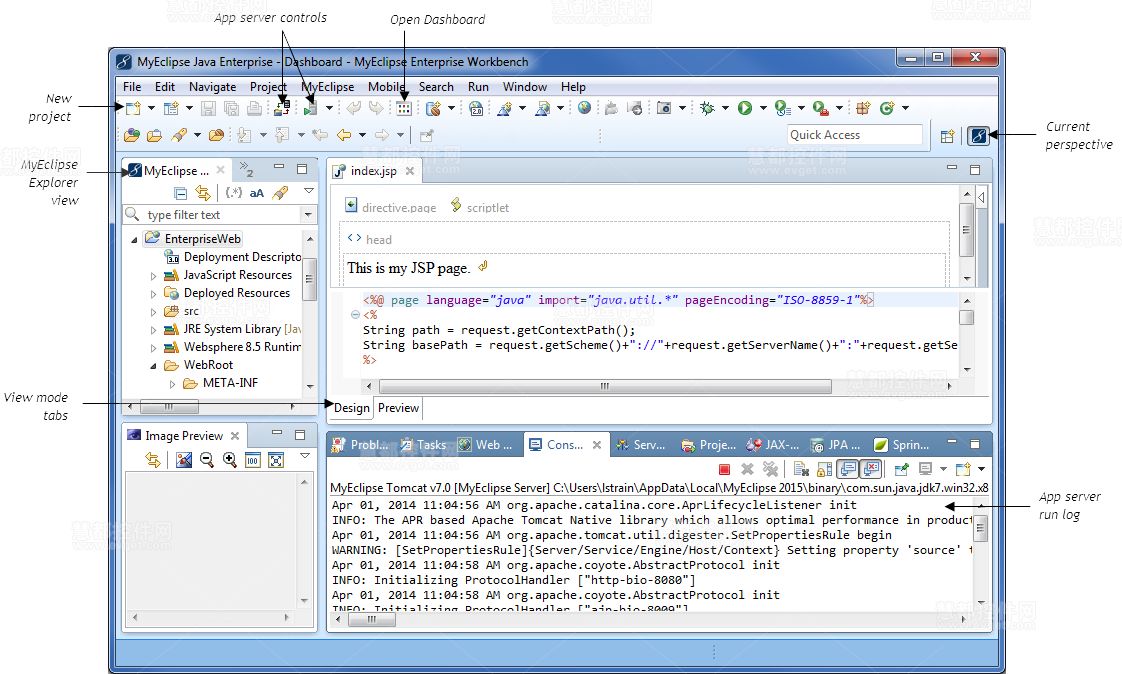
MyEclipse的资源管理器视图在MyEclipse的视角默认浏览器中,该视图提供快速访问相关项目其他文件的功能。此资源管理器视图还包含高级搜索功能,如果搜索文本区分大小写,可输入过滤文本并指定搜索是否是正则表达式、文件名或文件内容。
该过滤器的下拉菜单会保留你的搜索历史,同时还会记住搜索过滤器工具的设置。
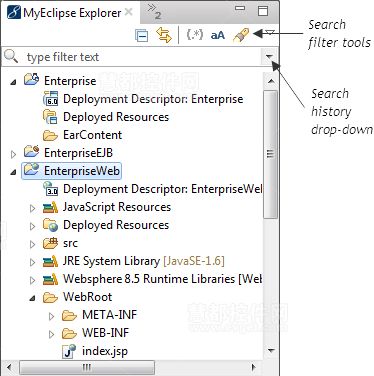
打开浏览器和发送至邮件接收者两个工具的共同之处是在于视角。当你选择在资源管理器中查看项目的文件夹时,请打开资源管理器工具来查看系统中的文件和系统文件浏览器中的文件。发送至邮件接收者的工具允许在你的项目资源管理器中选择文件,并将它们通过电子邮件客户端发送给收件人。
你也可以右键单击上下文菜单来访问这些工具。右键单击文件夹或文件的项目资源管理器,从菜单中选择MyEclipse>打开资源管理器或发送至邮件接收者。
由于screen real-estate的限制,不可能整合MyEclipse视角内的所有MyEclipse的视图和编辑器。想要查看所有的MyEclipse视图,从菜单中选择Window>Show view>其他,可以扩展任何MyEclipse视图。如下所示的一个视图列表例子。
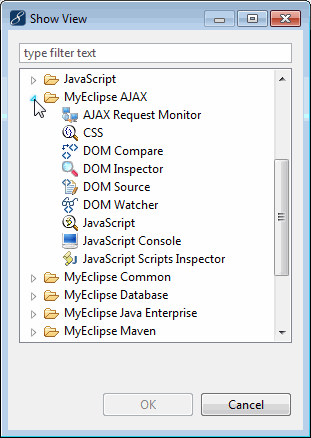
自定义视角
要更改看似选定的视角,从菜单中选择Window>自定义视角。选择各选项卡上的复选框,你想要的视角就会出现在项目中。
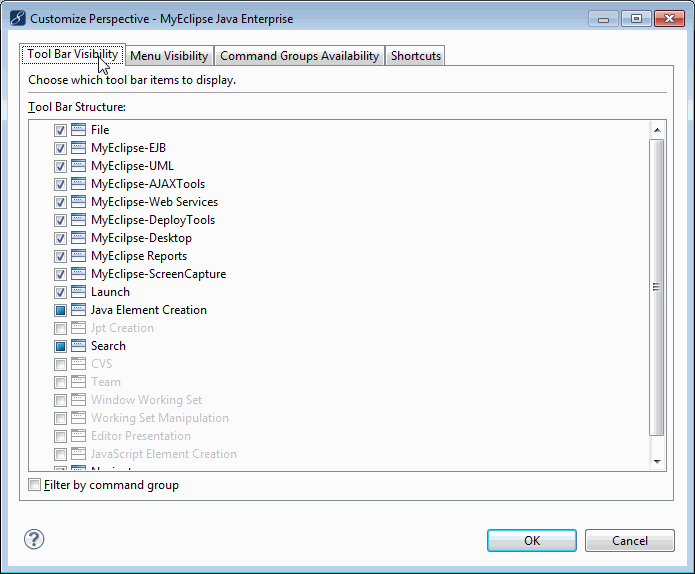





















 1075
1075

 被折叠的 条评论
为什么被折叠?
被折叠的 条评论
为什么被折叠?








